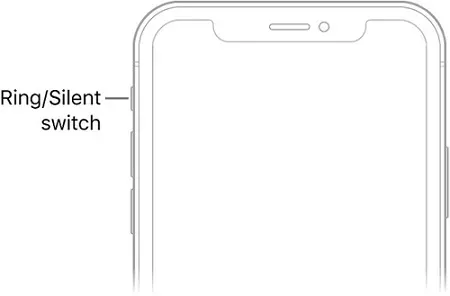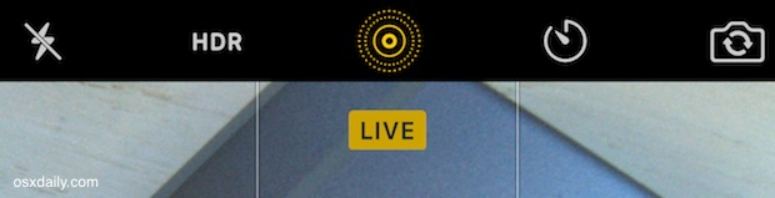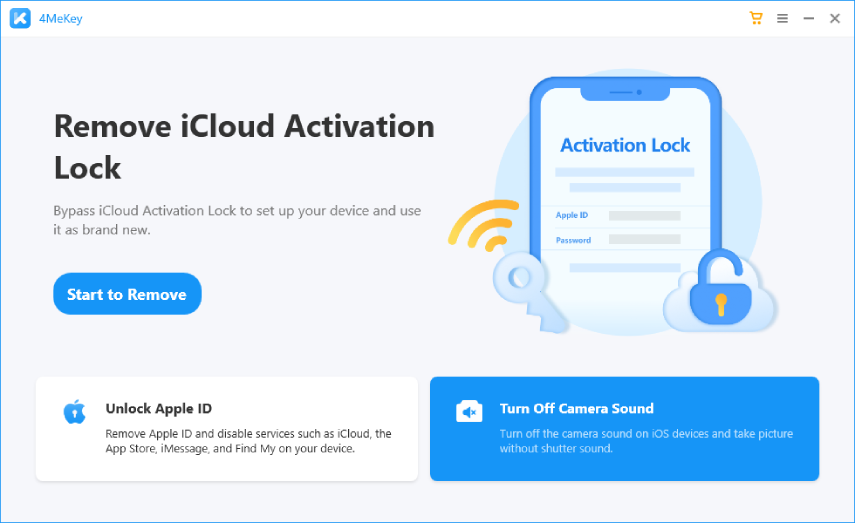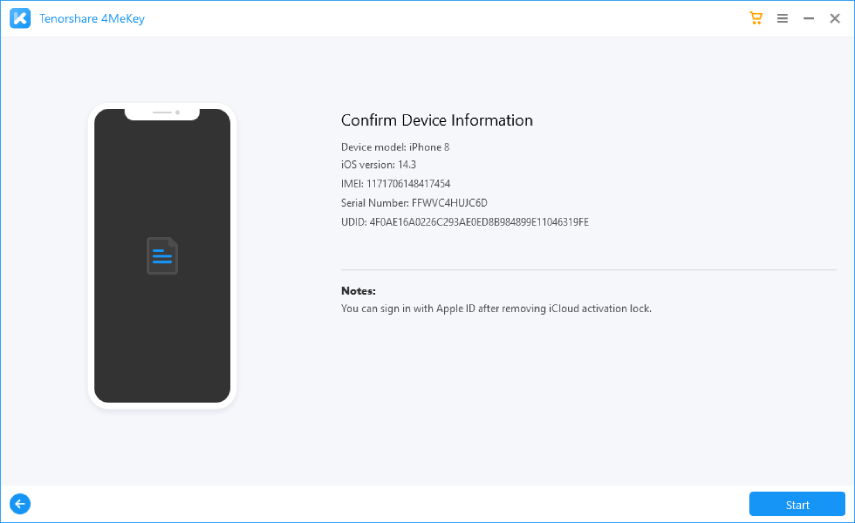Cómo quitar sonido de cámara iPhone
A lo largo de los años, Apple se aseguró de que la calidad de su cámara sea superior a la de otros, así como a la de sus modelos anteriores. Sin embargo, los usuarios, cuando usan la aplicación de la cámara, se enfrentan al problema del sonido del obturador. El sonido del obturador los irrita y, por lo tanto, los usuarios a menudo buscan cómo apagar el sonido de la cámara en el iPhone. Si usted es uno de esos usuarios, este artículo lo ayudará a apagar el sonido de la cámara del iPhone. Lea a continuación para saber más.
- Forma 1. Active el modo silencioso en su iPhone
- Forma 2. Activa Live Photos en tu iPhone
- Forma 3. Baje el volumen del iPhone en el Centro de control
- Forma 4. Tome fotos o capturas de pantalla mientras reproduce música
- Forma 5. Tome fotos o capturas de pantalla mientras graba videos
- Forma 6. Apague el sonido de la cámara en el iPhone sin silenciar
Forma 1. Active el modo silencioso en su iPhone
Una cosa que separa al iPhone de otros teléfonos inteligentes (aparte del sistema operativo) es el botón de Timbre o Silencio. Esta característica está presente en todos los modelos de iPhone y es muy útil si desea silenciar su iPhone. Siga los pasos a continuación para saber cómo apagar el sonido de la cámara del iPhone.
- Para empezar, los usuarios deben mirar la parte superior izquierda de su iPhone.
- Aquí, pueden encontrar el botón Silencio o con Timbre.
- Cambia ese botón de timbre de arriba a abajo. Esto se puede hacer muy fácilmente.
A continuación, puede ver una pequeña cantidad de color rojo sobre el botón. Esto indica que su iPhone ahora está en modo silencioso.

- Ahora que ha puesto su iPhone en modo silencioso, puede capturar imágenes usando su iPhone sin sonido. Este es el método más sencillo para desactivar el sonido del obturador en el iPhone.
Forma 2. Activa Live Photos en tu iPhone
Otro método más simple para apagar el sonido de la cámara del iPhone es activar la función Fotos en vivo mientras captura fotos en la aplicación de la cámara. Al utilizar esta función, el sonido del obturador de su teléfono está desactivado de forma predeterminada. En la última versión de iOS, el control de Live Photos se representa en la parte superior derecha de la pantalla con una serie de círculos. Siga los pasos a continuación para apagar el sonido de la cámara en el iPhone usando la función Live Photos (Fotos en vivo).
- Primero, abre la aplicación de la cámara en tu iPhone.
- Haga clic en la serie de iconos circulares para activar la función Live Photo.
A continuación, haga clic en la flecha en la parte superior central para que sea Automático, Activado o Desactivado.

- Una vez que la función está activada, ahora puede hacer clic en capturar fotos en su iPhone sin ningún sonido de obturador.
Forma 3. Baje el volumen del iPhone en el Centro de control
Si no desea hacer clic en las fotos en el modo Foto en vivo, hay otro método que se puede usar para apagar el sonido de la cámara. Puede bajar el volumen desde el Centro de control.
Pero asegúrese de bajar el volumen antes de abrir la aplicación Cámara. Para acceder al Centro de control, debe deslizar hacia abajo desde la esquina superior derecha (si está usando iOS 17/16/15/14) o deslizar hacia arriba desde la parte inferior de la pantalla (si está usando iOS 13). Una vez que se abre el Centro de control, puede bajar el volumen. De esta forma, apagarás el sonido de la cámara en el iPhone.
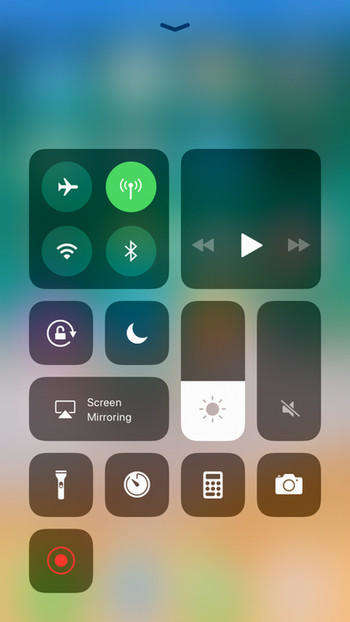
Forma 4. Tome fotos o capturas de pantalla mientras reproduce música
Otro truco o una forma de deshacerse del ruido del obturador de la cámara es introducir un sonido diferente. No te confundas. Puede reproducir música mientras captura una foto y no se reproducirá el sonido de su cámara. Si no desea el sonido de la música, simplemente puede enchufar los auriculares o conectarlos a unos auriculares inalámbricos. De esta forma, cualquier ruido (ya sea de música o del obturador de la cámara) no se escuchará ya que se reproducirá en los auriculares.
Forma 5. Tome fotos o capturas de pantalla mientras grabas videos
Este es un método más que puede ayudarlo a resolver el problema de apagar el sonido de la cámara del iPhone. Todo lo que necesita hacer es abrir la aplicación Cámara y cambiarla al modo Video. Comience a grabar el video presionando el botón Grabar presente en la parte inferior central. Una vez que comience la grabación, verá el botón disparador de fotos. Todo lo que necesita hacer es hacer clic en el botón del obturador. Esto tomará las imágenes durante la grabación y no perturbará la grabación de video.
Forma 6. Desactivar el sonido de la cámara en el iPhone sin silenciar
Si, por alguna razón u otra, los métodos anteriores no funcionan, también puede intentar usar Tenorshare 4MeKey . Esta herramienta ayudará a apagar el sonido de la cámara sin ninguna restricción o sin silenciar el teléfono. Todo lo que necesita hacer es seguir los pasos dados a continuación. Descargue Tenorshare 4MeKey.
Inicie el programa y "Apague el sonido de la cámara" en su interfaz. No olvides conectar tu iPhone a la máquina mediante un cable USB.

A continuación, la herramienta detectará automáticamente su iPhone e iniciará el proceso de jailbreak. Todo lo que necesita hacer es sentarse, relajarse y seguir las instrucciones que aparecen en la interfaz de la aplicación.

A continuación, confirme la información de su dispositivo y haga clic en "Iniciar" para silenciar por completo el sonido del obturador de la cámara del iPhone.

Hasta ahora, usar 4MeKey es el mejor método que se puede usar para apagar el sonido de la cámara del iPhone.
Conclusión
Para resumir, acabamos de ver diferentes métodos que se pueden usar para saber cómo apagar el sonido del obturador en el iPhone. Estos incluyen usar el botón Timbre, usar el modo Live Photo, bajar el volumen desde el Centro de control, reproducir música diferente y capturar imágenes mientras se graba video. Pero el mejor método que analizamos es usar Tenorshare 4MeKey, que puede fácilmente apagar el sonido de la cámara del iPhone en el iPhone y del iPad en pocos minutos.
- 100% funcional para eliminar el bloqueo de activación de iCloud sin contraseña/Apple ID;
- Desbloquear la cuenta de iCloud de manera más eficiente si olvidas la contraseña;
- Podrás iniciar sesión en App Store con una nueva ID de Apple después de omitir el bloqueo de activación;
- Eliminar ID de Apple sin contraseña

Tenorshare 4MeKey
La mejor herramienta en línea para eliminar el bloqueo de activación de iCloud
Rápido y fácil